یکی از بهترین تجهیزات اداری و پرینترهای خانگی است که کیفیت بالای دستگاه و سرعت عمل آن از مهمترین مزایای استفاده از آن به شمار میرود. شما میتوانید از قابلیت های چاپ پرینتر کانن 3010 canon به منظور چاپ انواع برگهها در ابعاد مختلف استفاده کنید. شما میتوانید از کارتریج های مشکی معمولی برای تامین مواد مصرفی این دستگاه استفاده کنید.

آموزش نصب درایور پرینتر کانن ۳۰۱۰ در کامپیوتر
- ابتدا فایل نصبی را استفاده از جستجو در اینترنت دانلود و نصب کنید.
- فایل دانلود شده را اجرا کنید و چند ثانیه منتظر بمانید تا استخراج شود.
- پس از چند ثانیه در همان محل یک پوشه حاوی فایلهای درایور استخراج میشود.
- پوشه ایجاد شده را باز کنید و از فولدر BootUp فایل Setup.exe را اجرا کنید.
- مراحل نصب را انجام دهید تا درایور نصب شود و پرینتر شما شناسایی شود.
- دقت داشته باشید که در هنگام نصب درایور پرینتر شما روشن و متصل باشد.

نصب درایور پرینترهای 3010 canon با سی دی دی
پرینتر کانن 3010 canon با نصب ساده درایور در اختیار مشتریان قرار میگیرد. شما می توانید با ساده ترین روش ها این پرینتر را بر روی دستگاه خود نصب کنید. نصب آن با استفاده از سی دی میسر خواهد بود، در این زمینه مراحل زیر را دنبال کنید:
۱. ابتدا سیستم را روشن کردن و ویندوز را باز کنید.
۲. سپس کابل های دستگاه را در بخش های مربوطه متصل کنید.
۳. در بخش بعدی از منوی استارت به بخش تنظیمات دستگاه وارد شوید.
۴. سپس گزینه دستگاه ها را انتخاب کرده و دکمه Printers & scanner را انتخاب کنید.
۵. در ادامه گزینه Add a printer or scanner را بزنید.
۶. در بخش بعدی پرینتر خود را در میان گزینههای مووجود انتخاب کنید. در این مرحله نام دستگاه بر روی پنجره باز شده نمایش داده میشود.
۷. در بخش بعدی گزینه The printer that I want isn’t listed را انتخاب کنید.
۸. در ادامه از بخش Find a printer with other options گزینهی Add a local printer or network printer with manual settings را انتخاب کنید.
۹. سپس گزینه Choose a printer port برای انتخاب پیش فرض انتخاب میشود.
۱۰. در بخش بعدی Install the printer driver را انتخاب کنید.
۱۱. پس از انتخاب دستگاه از بخش Type a printer name نام دستگاه را وارد کنید.

راه اندازی پرینترهای canon با درایور داخلی ویندوز
پس از دانلود نرم افزار های جانبی پرینتر 3010 باید این برنامه ها را در سیستم ویندوز اجرا کنید. نصب و اجرای این نرم افزارها در زمان کوتاهی انجام میشود و به طور کلی دردسر خاصی برای کاربران به وجود نمیآورد. پس از نصب این نرم افزارها و شناسایی و نام گذاری دستگاه بر اساس نکات زیر عمل کنید:
۱. برای اشتراک گذاری دستگاه خود با سایرین از گزینه Share name در تنظیمات استفاده کنید.
۲. سپس برای اشتراک گذاری گزینه Location و Commnet را انتخاب کنید.
۳. در نهایت برای تست کارایی دستگاه گزینه Print a test page را انتخاب کنید.
در صورتی که کلیه مراحل نصب به درستی انجام شده باشد، در این مرحله با مشکلی روبرو نمیشوید و نصب درایور به سهولت انجام میگیرد.












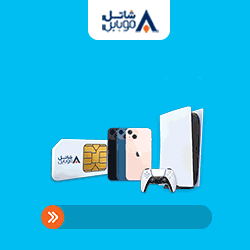
عالی